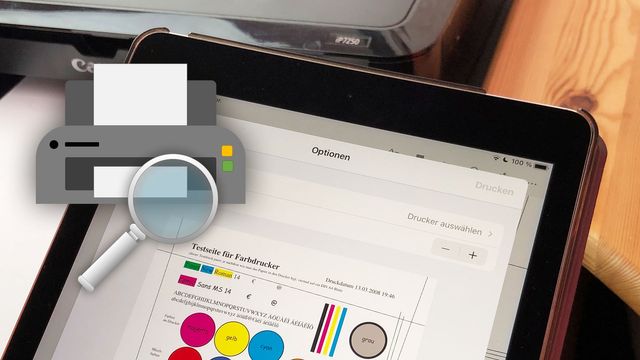1,5K
AirPrint ви позволява да отпечатвате файлове безжично. Какво можете да направите, ако iPad не намери принтера, е обяснено в този практически съвет.
Принтерът AirPrint не е намерен от iPad – общи съвети
Ако искате да печатате от своя iPad чрез AirPrint и не можете да намерите принтера, това често не е сериозен проблем – опитайте следното:
- Уверете се, че принтерът е включен или готов.
- Можете също така да опитате да изключите принтера и да го включите отново веднъж. Можете да опитате това и с вашия iPad.
- Проверете дали принтерът дава съобщения за грешки. Ако това е така, обърнете се към ръководството за потребителя за допълнителна помощ.
- Една или повече от касетите с мастило може да са дефектни или празни, поради което принтерът да дава съобщение за грешка и поради това да не се показва на Wi-Fi.
- Трябва също така да се уверите, че на вашия iPad или iPhone е инсталирана най-новата версия на софтуера.
Още решения: iPad не може да намери принтер AirPrint
Ако посочените по-горе общи стъпки не са помогнали, трябва да потърсите проблема по-конкретно.
- Първо проверете дали принтерът е в същата Wi-Fi мрежа като вашия iPad или iPhone, в противен случай не може да бъде намерен.
- Отидете на сайта на производителя на принтера, за да проверите за актуализации на фърмуера, или проверете директно от менюто на устройството. Фърмуерът е подобен на драйвер софтуер, който е необходим за функционирането на машината.
-
Ако е наличен нов фърмуер, трябва да го инсталирате. Процедурата е описана на уебсайта на производителя или на дисплея на принтера.
- Ако е наличен нов фърмуер, трябва да го инсталирате.